jmeter——环境搭建及jmeter常用功能
Posted 叶不修233
tags:
篇首语:本文由小常识网(cha138.com)小编为大家整理,主要介绍了jmeter——环境搭建及jmeter常用功能相关的知识,希望对你有一定的参考价值。
jmeter——环境搭建及jmeter常用功能
一、系统环境搭建:
1、安装使用
如图所示,无需安装,解压后进入文件夹【bin】目录,双击文件【ApacheJMeter.jar】就可以直接运行使用。
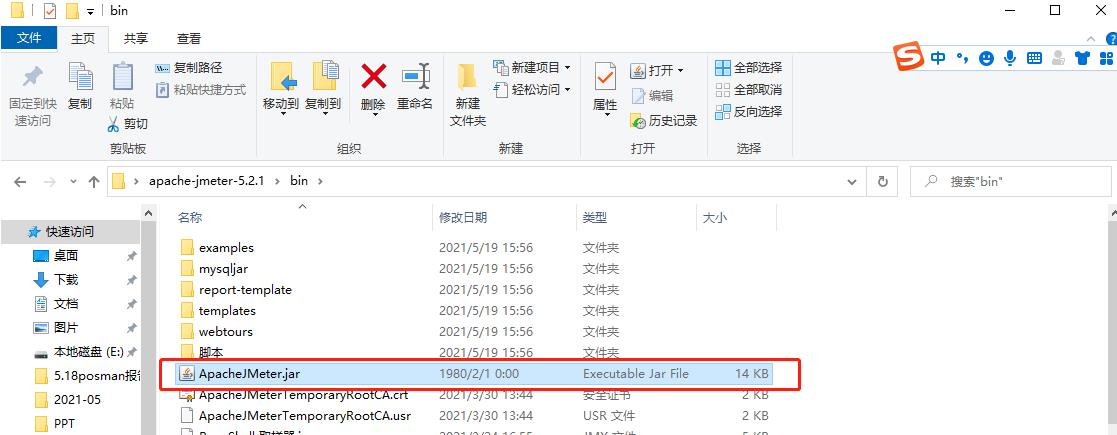
2、添加服务器监控插件
把文件【JMeterPlugins-Standard.jar】复制到文件夹【\\lib\\ext 】目录
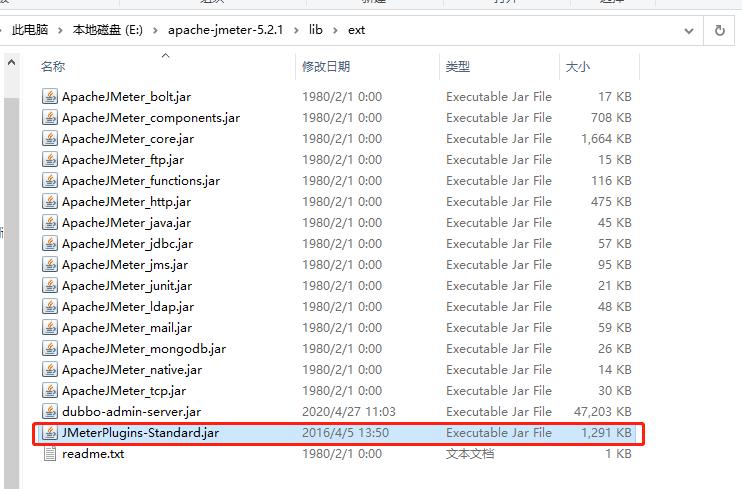
3、添加连接mysql插件
把文件【mysql-connector-java-5.1.47.jar】复制到文件夹【\\bin\\mysqljar】目录
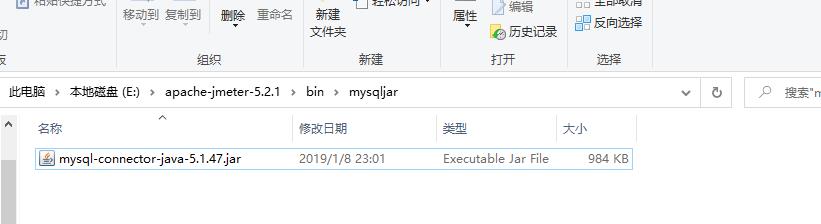
二、jmeter的一些常用功能
1、新建线程组、http请求、结果树
- 注:结果树放在整个测试计划目录下,就会呈现出所有项目的测试结果,放在项目目录下,就会只呈现单个项目的测试结果
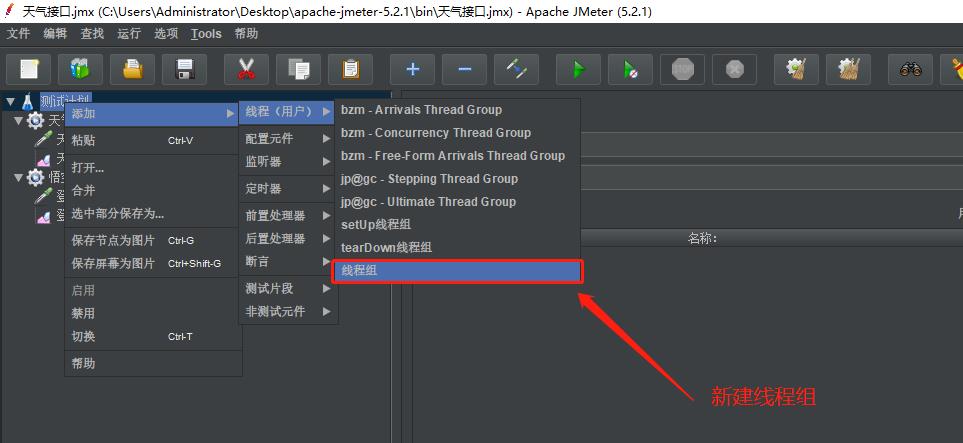
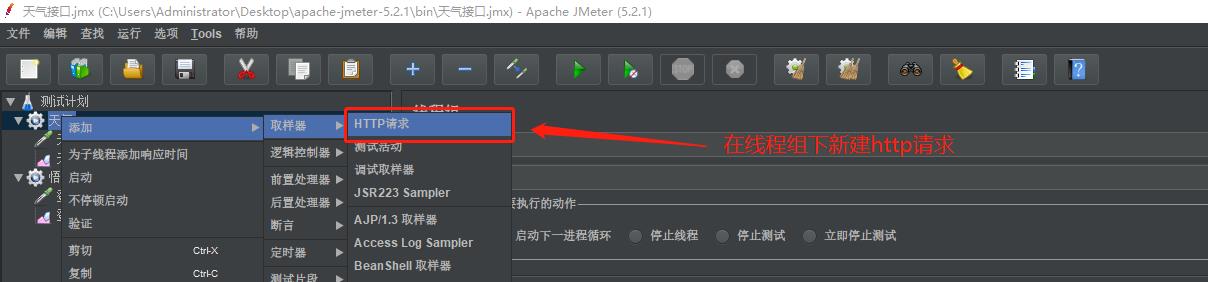
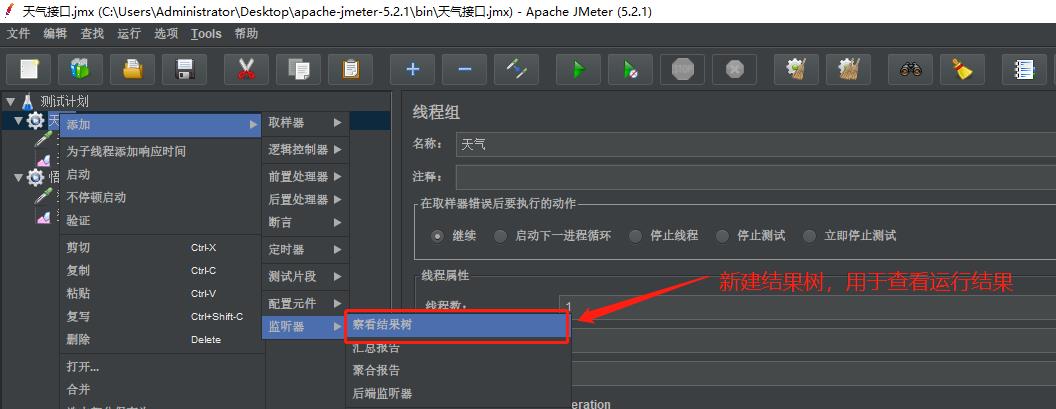
2、设置线程数、运行时间、循环次数
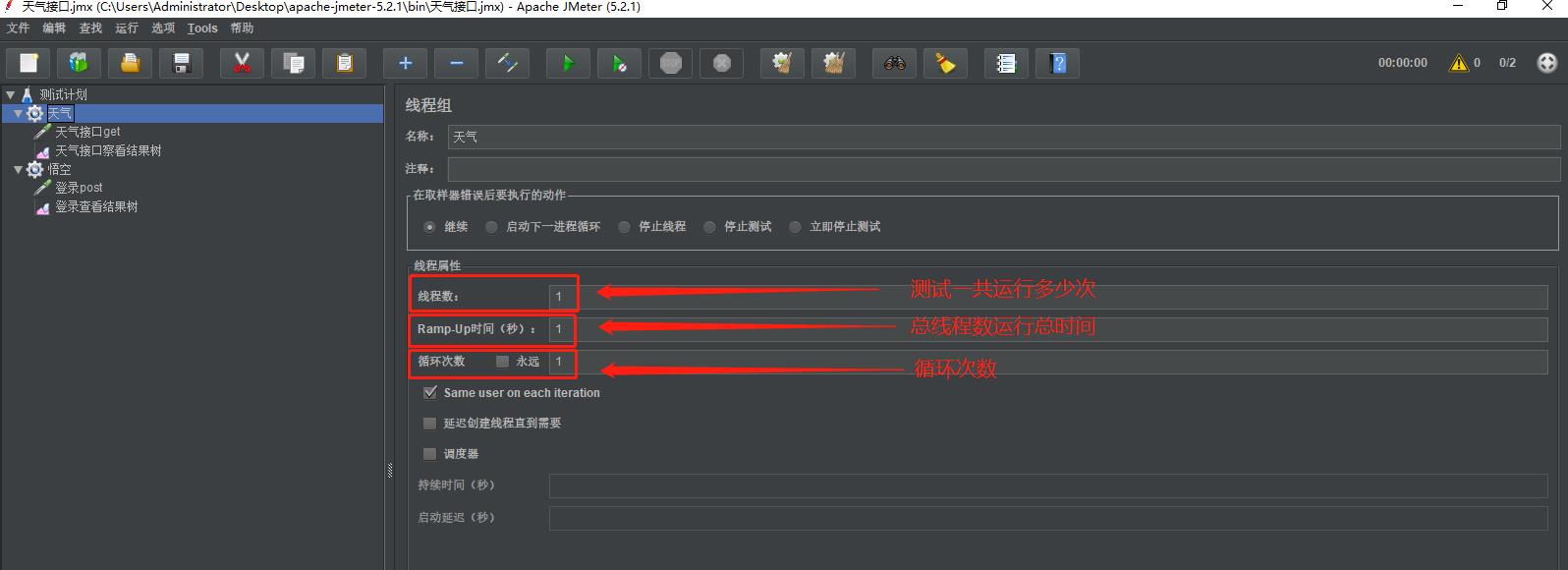
3、设置定时器
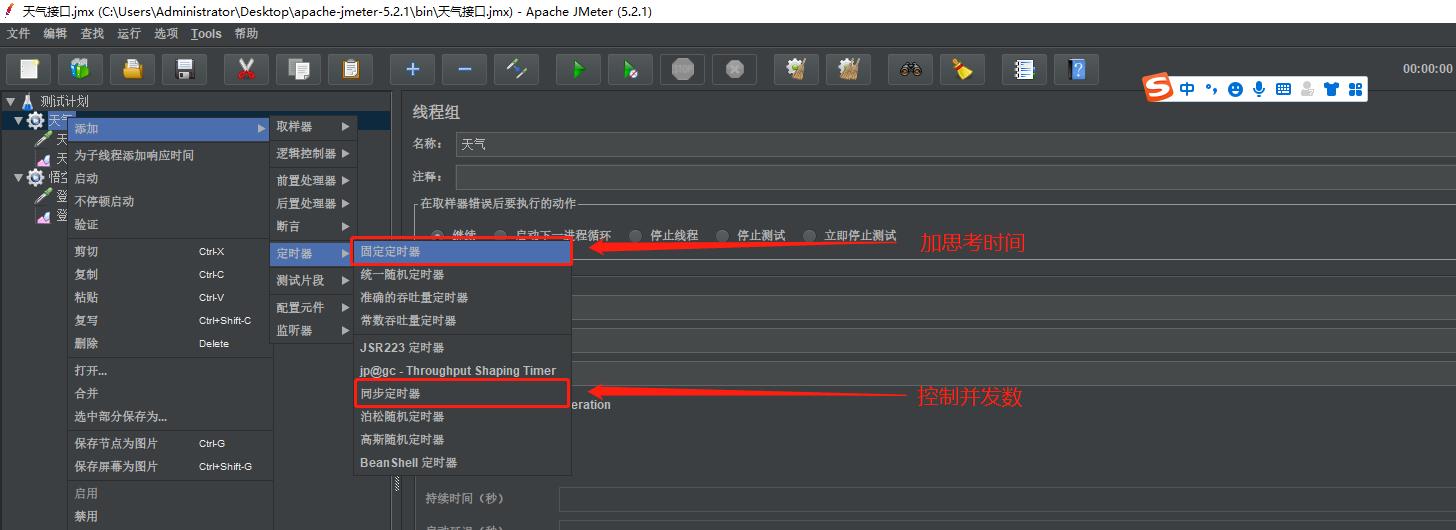
4、添加CSV文件
CSV文件数据量增加,要随之改变线程组数量
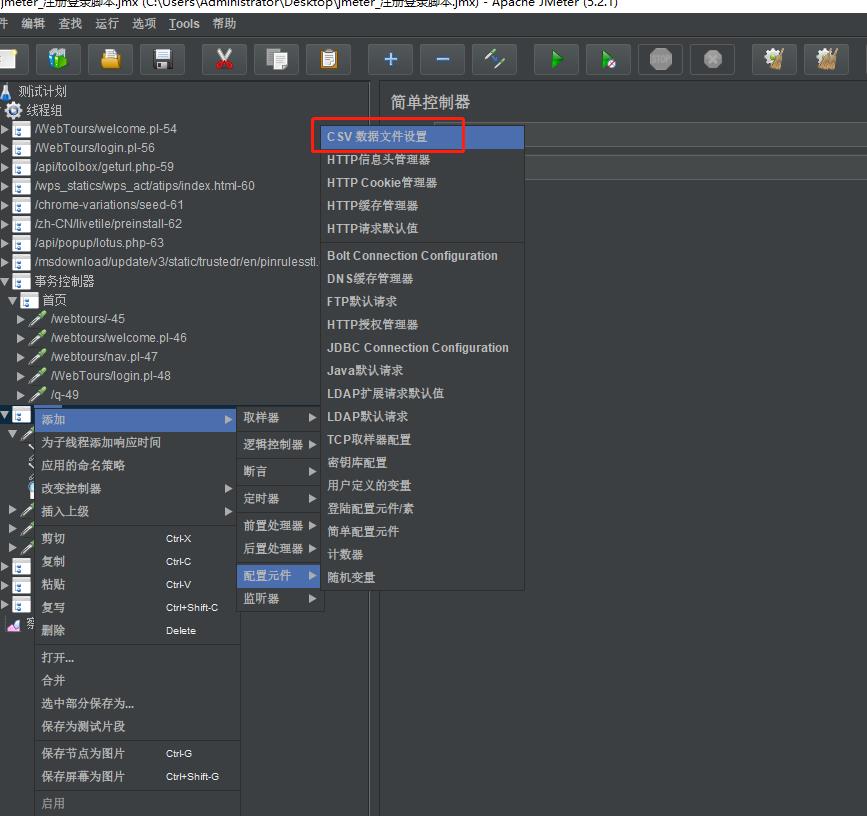
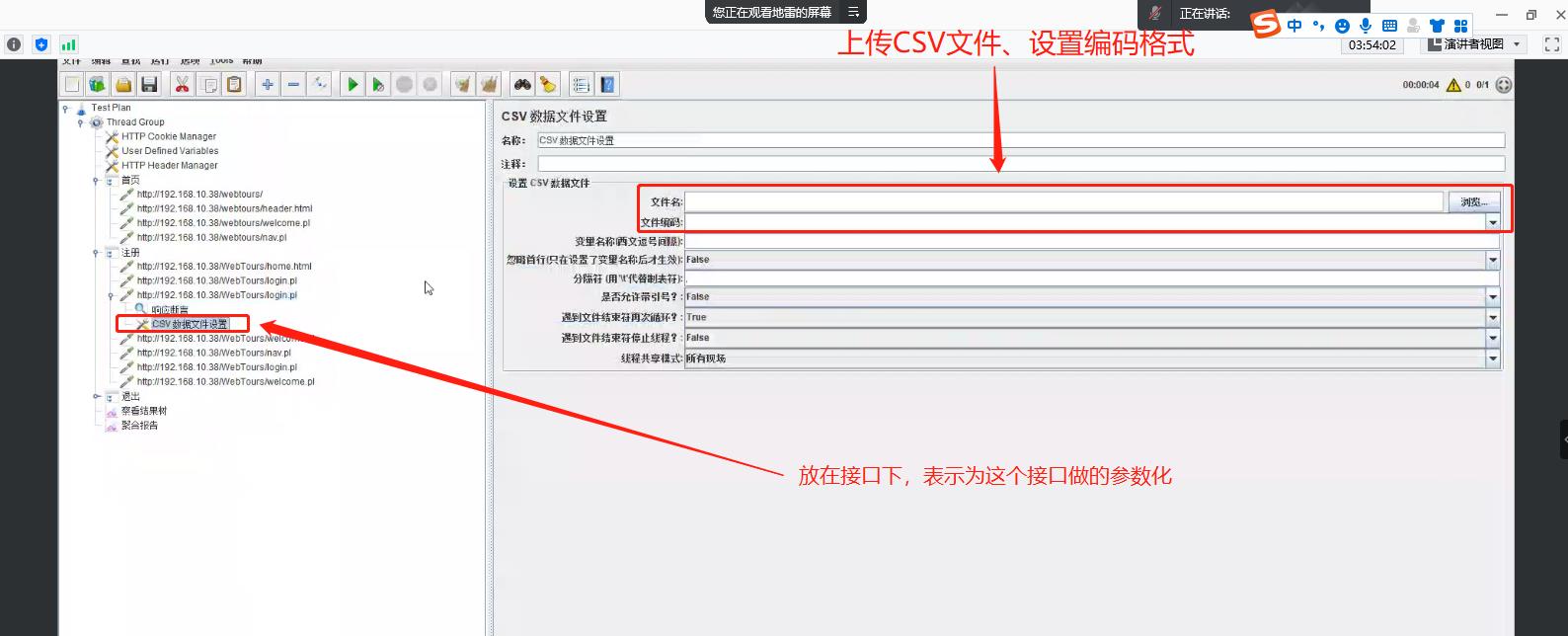
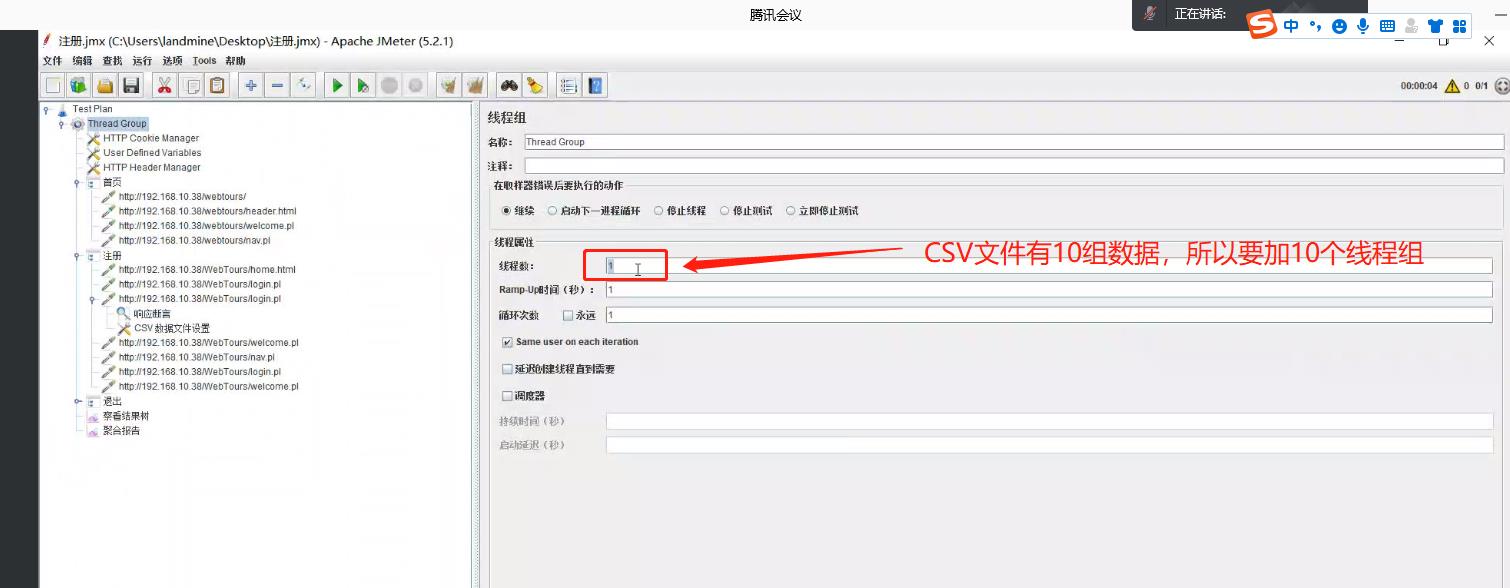
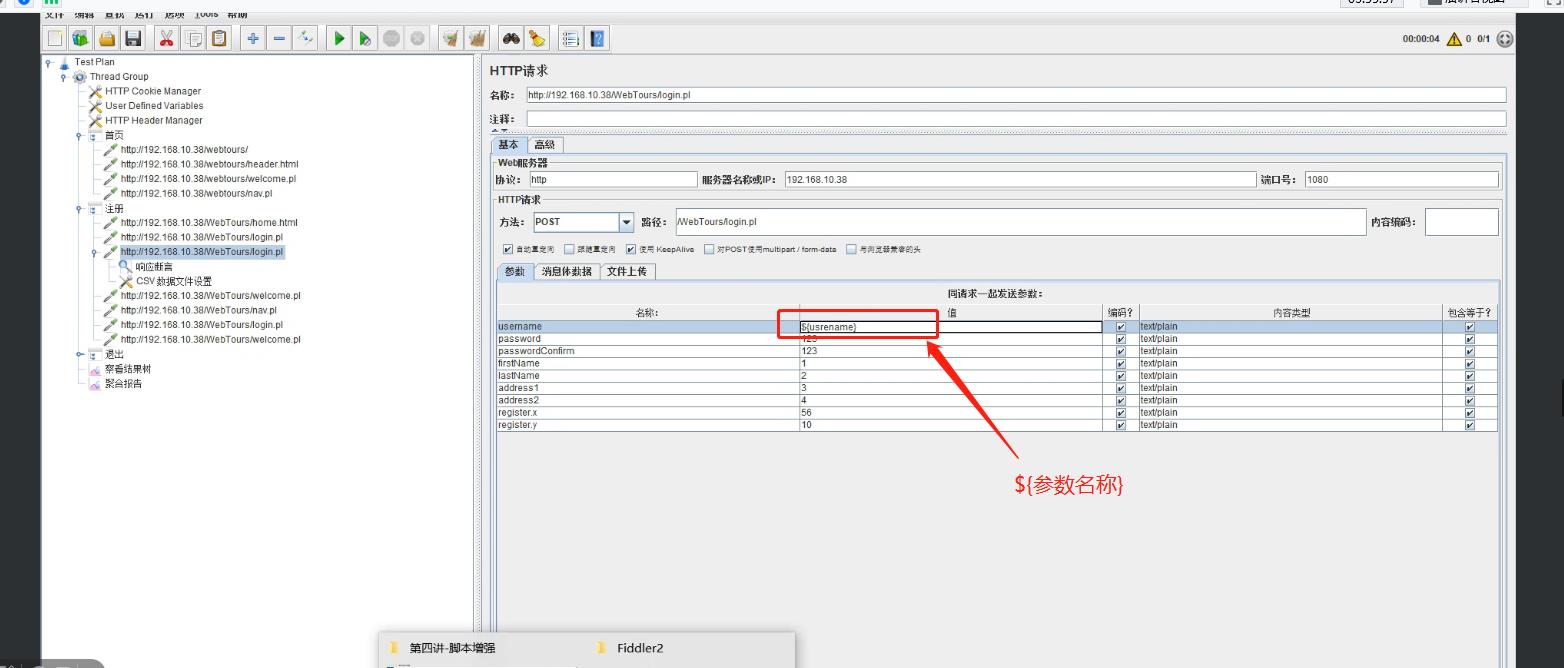
5、添加响应断言
注意断言要添加在对应接口下
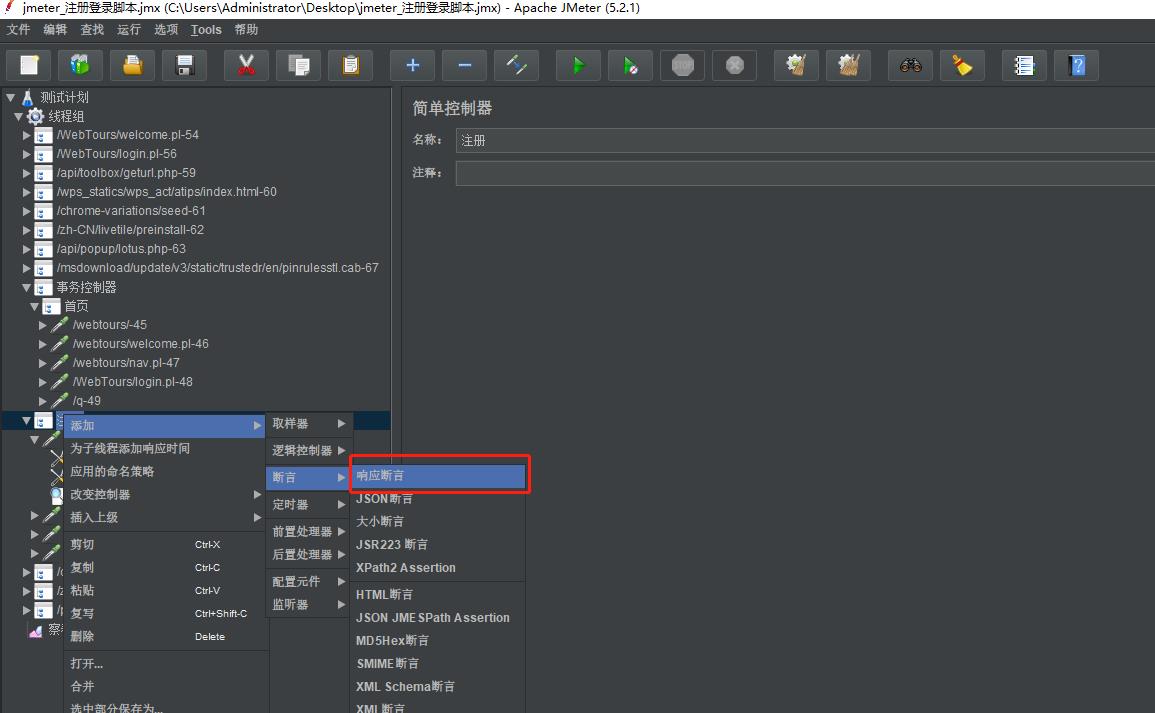
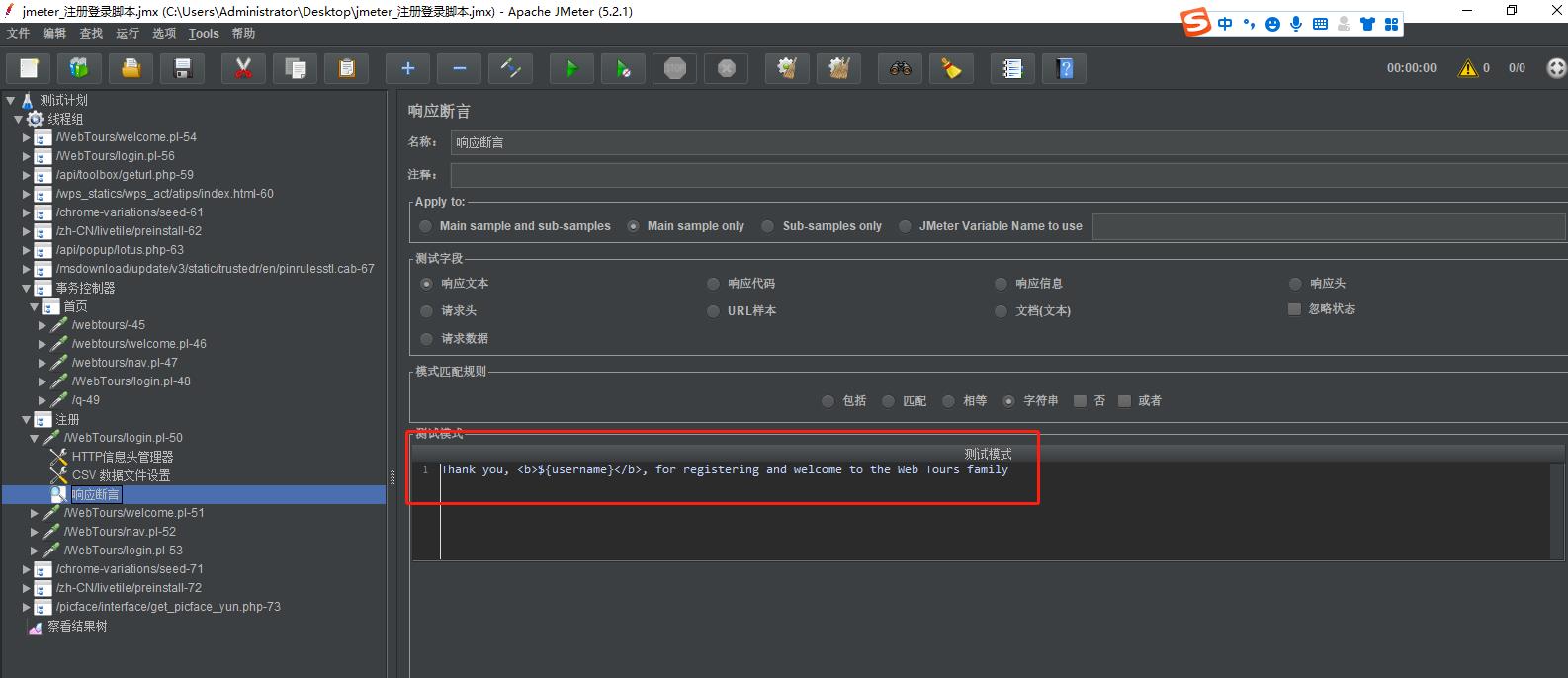
6、设置用户参数
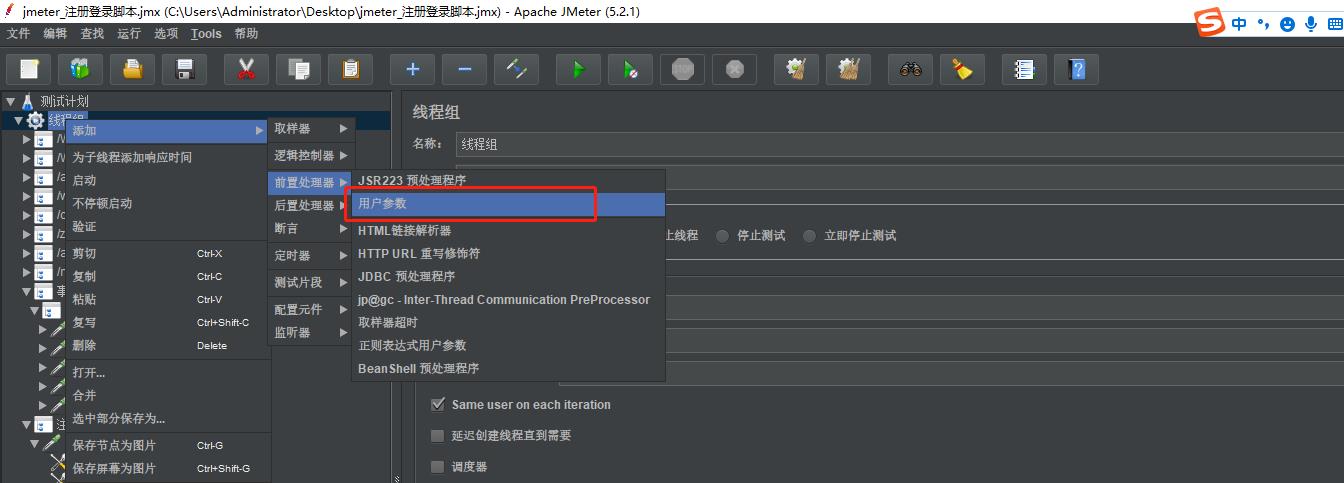
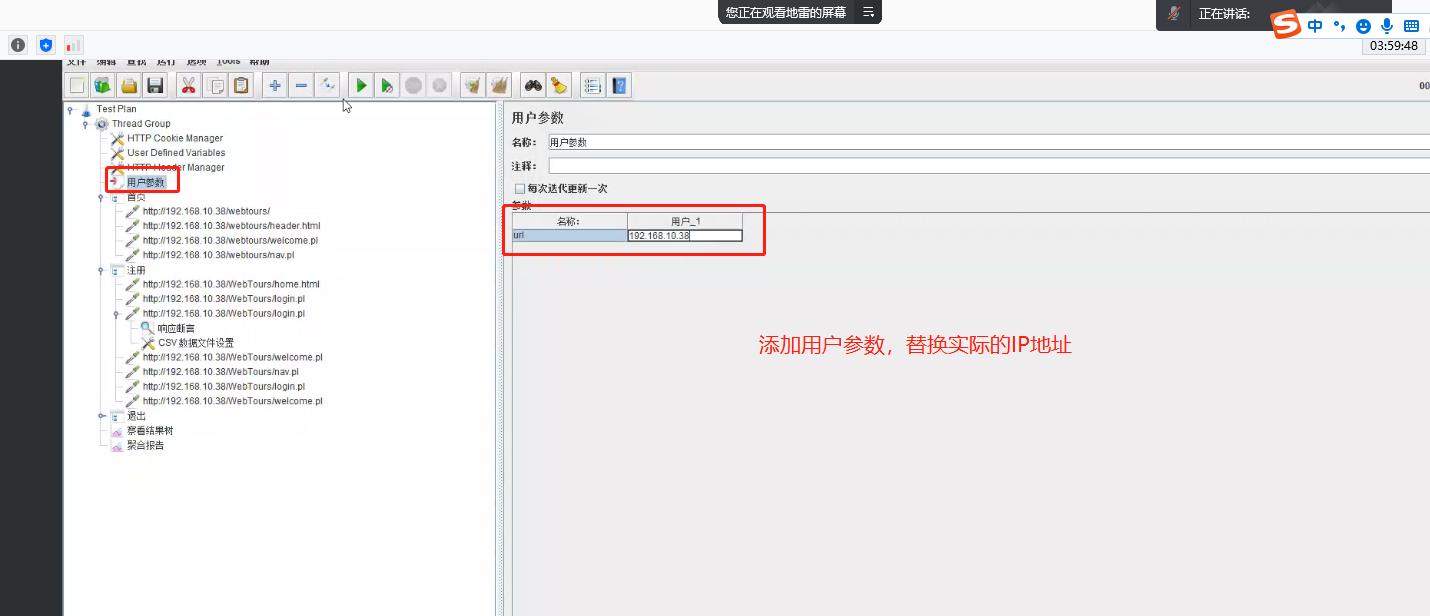
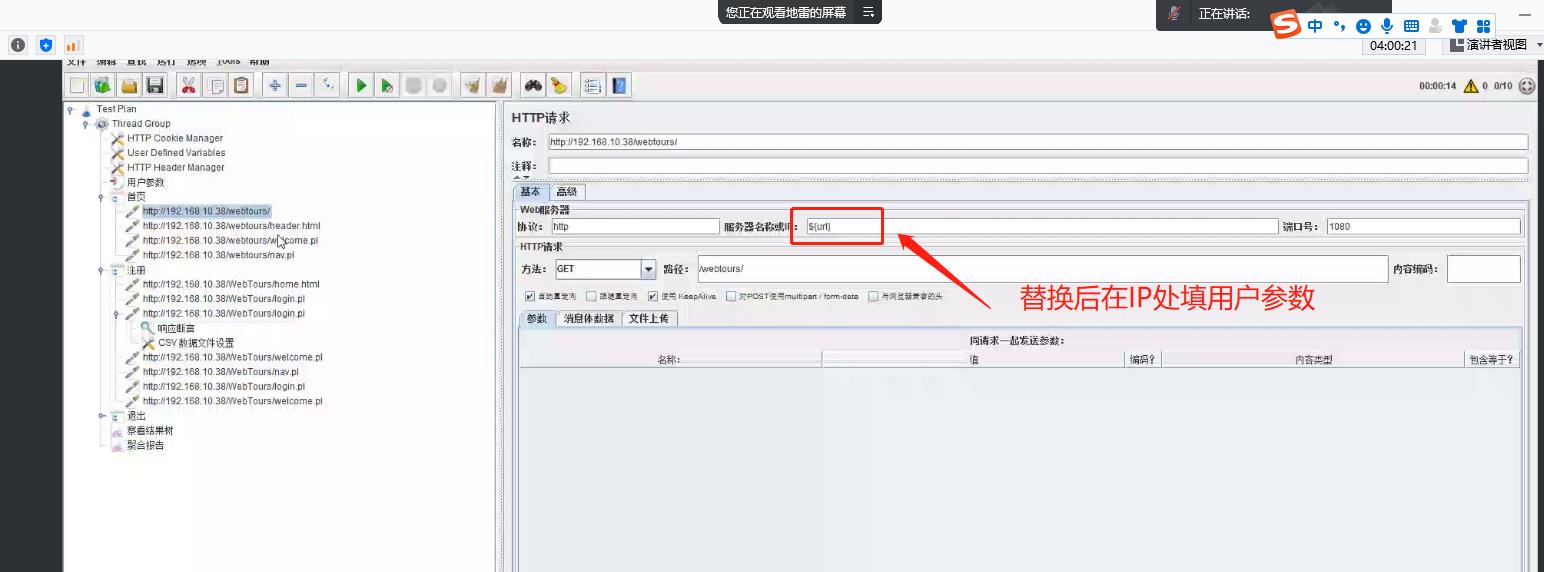
7、添加事务控制器
事务控制器可以自定义每个接口名称,让结果树中的运行结果分别归类到自己定义的名称下,便于查看和定位出问题的界面
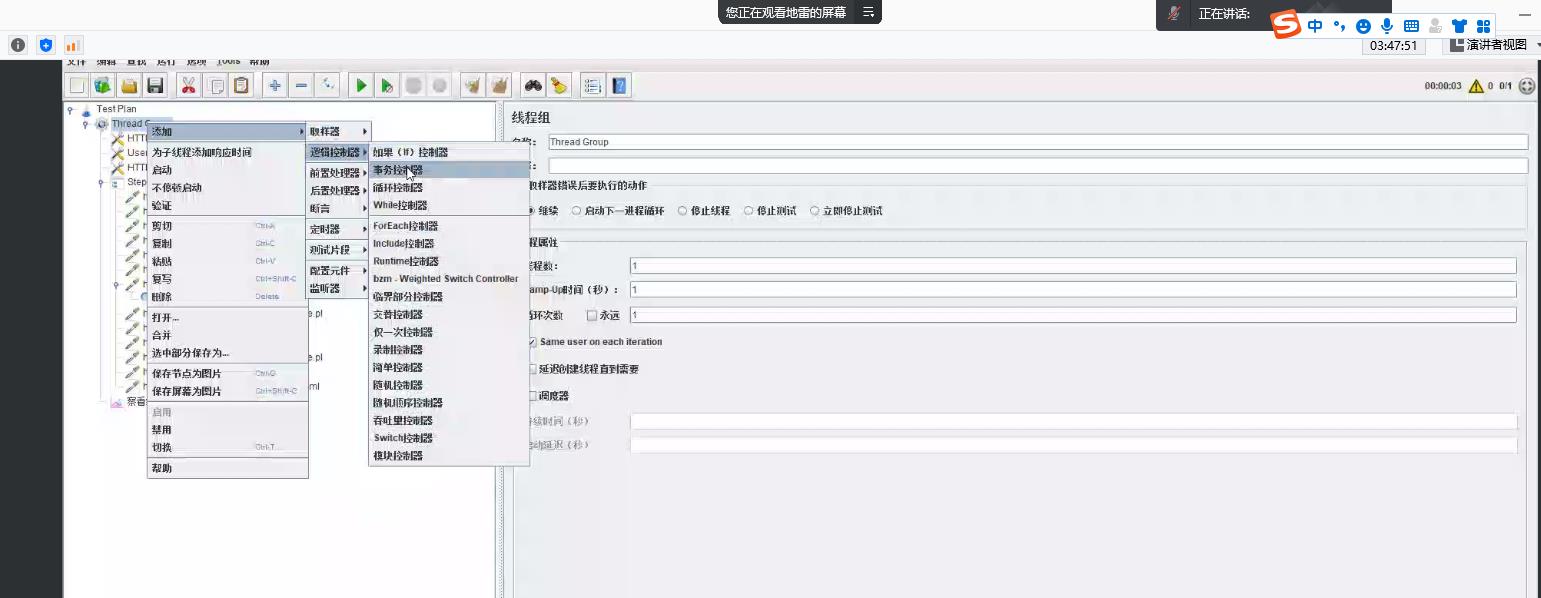
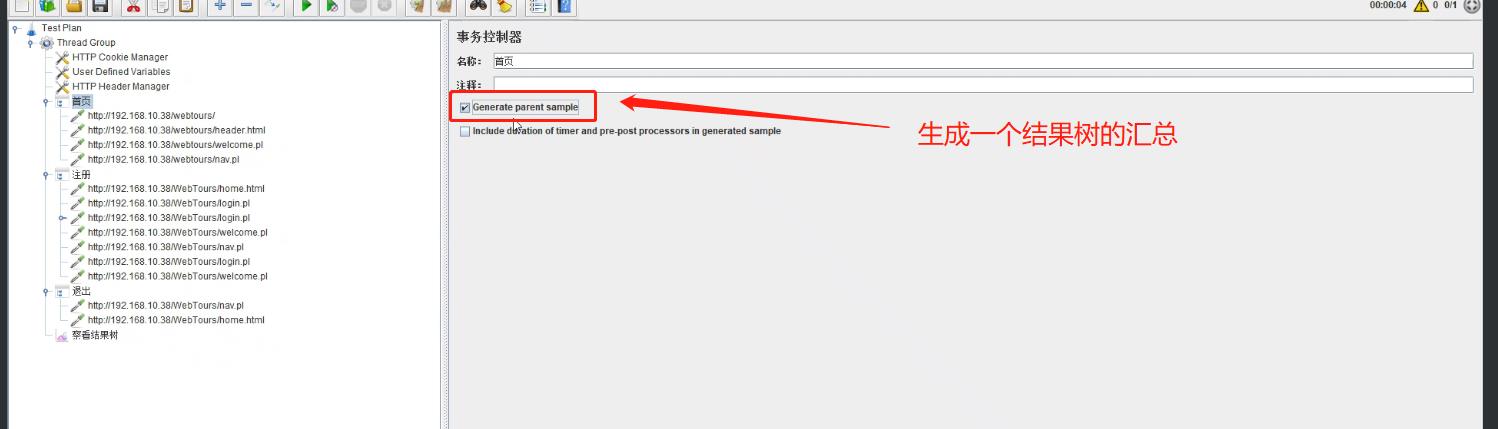
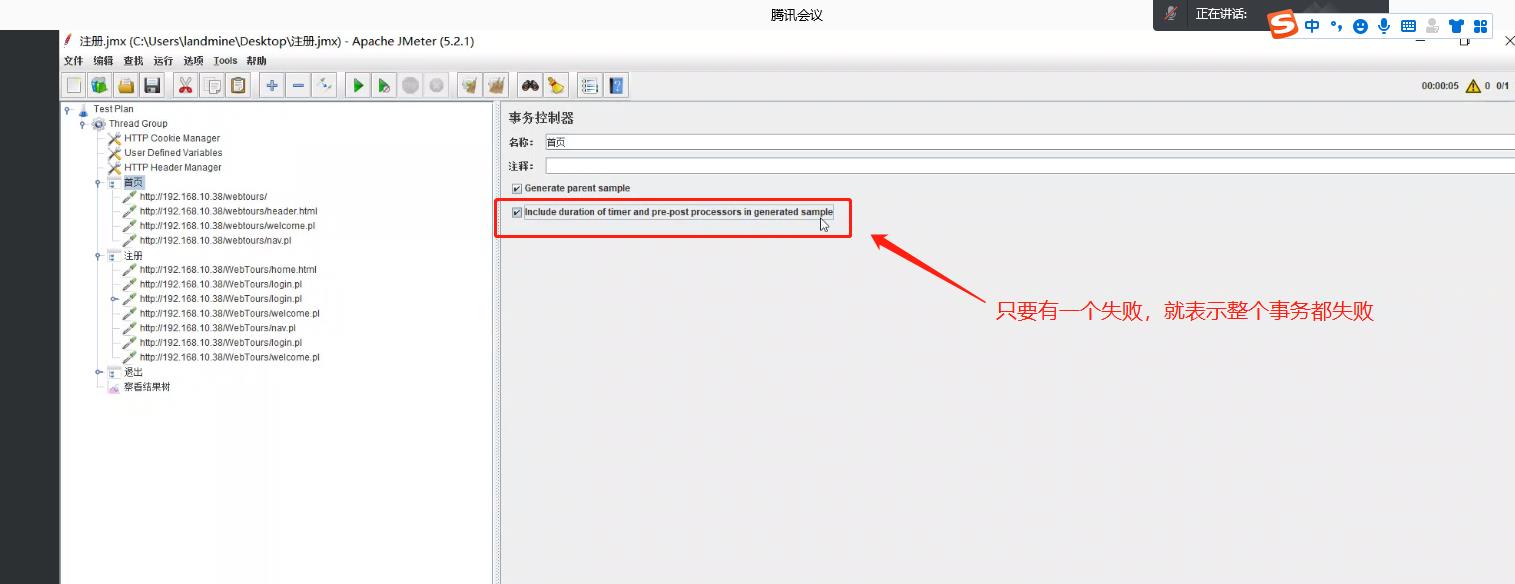
8、添加循环控制器、计数器、BeanShell取样器
循环控制器可以循环调用接口,用于需要重复操作的步骤,如飞机订票系统中同一用户订多次票
BeanShell取样器可以显示请求参数
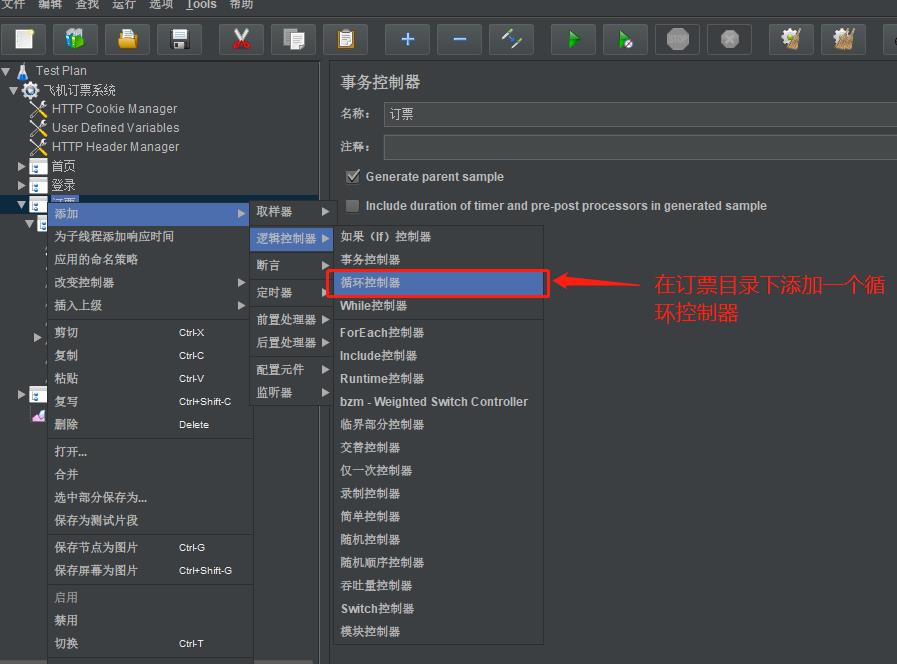
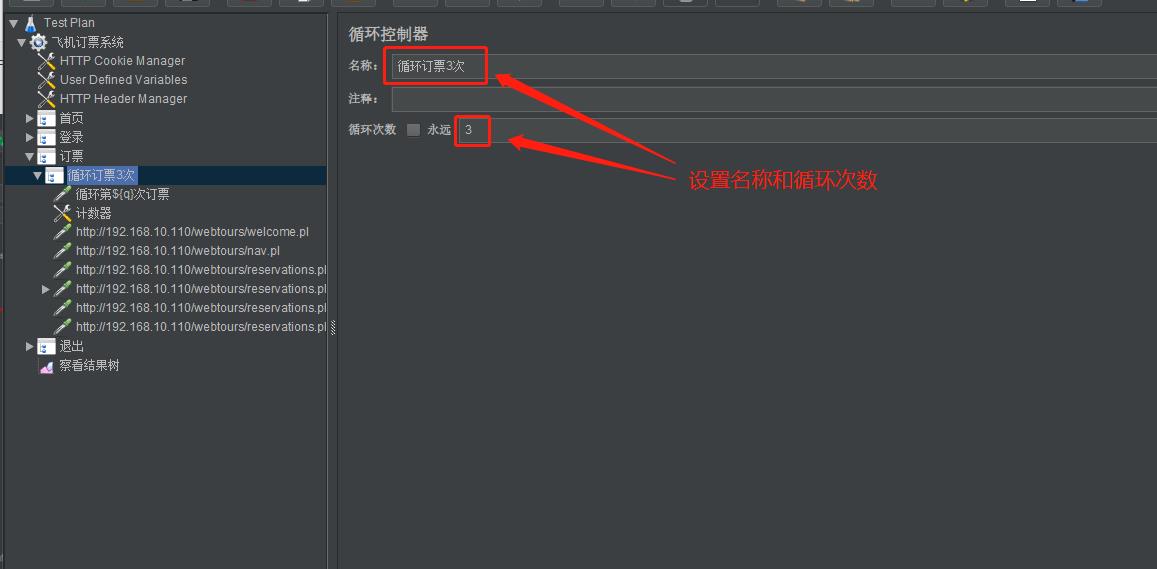
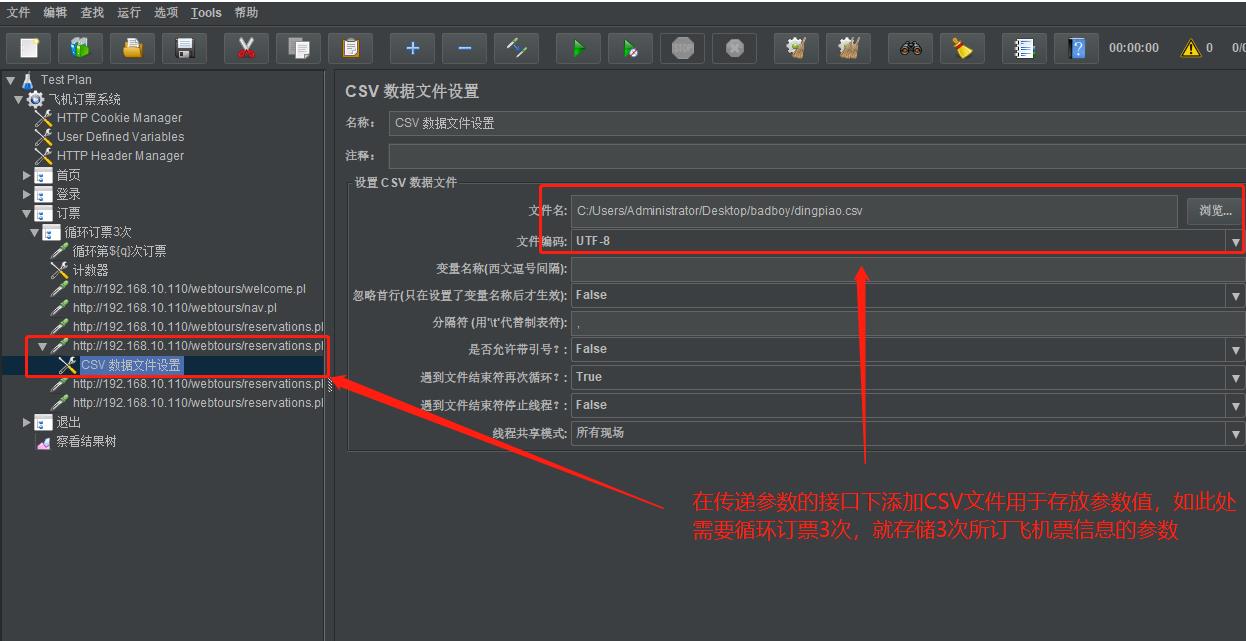
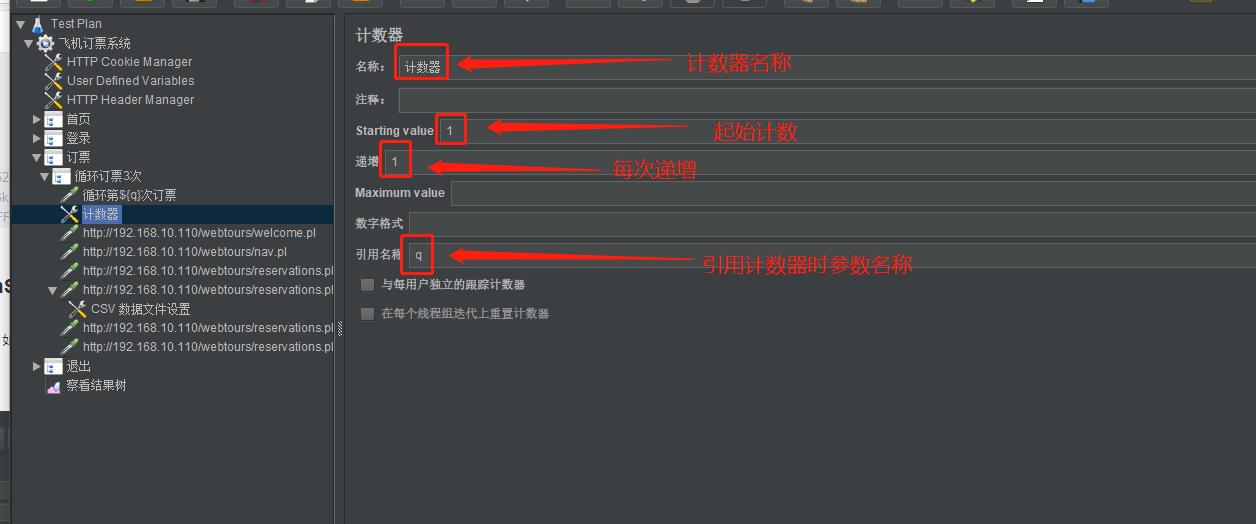
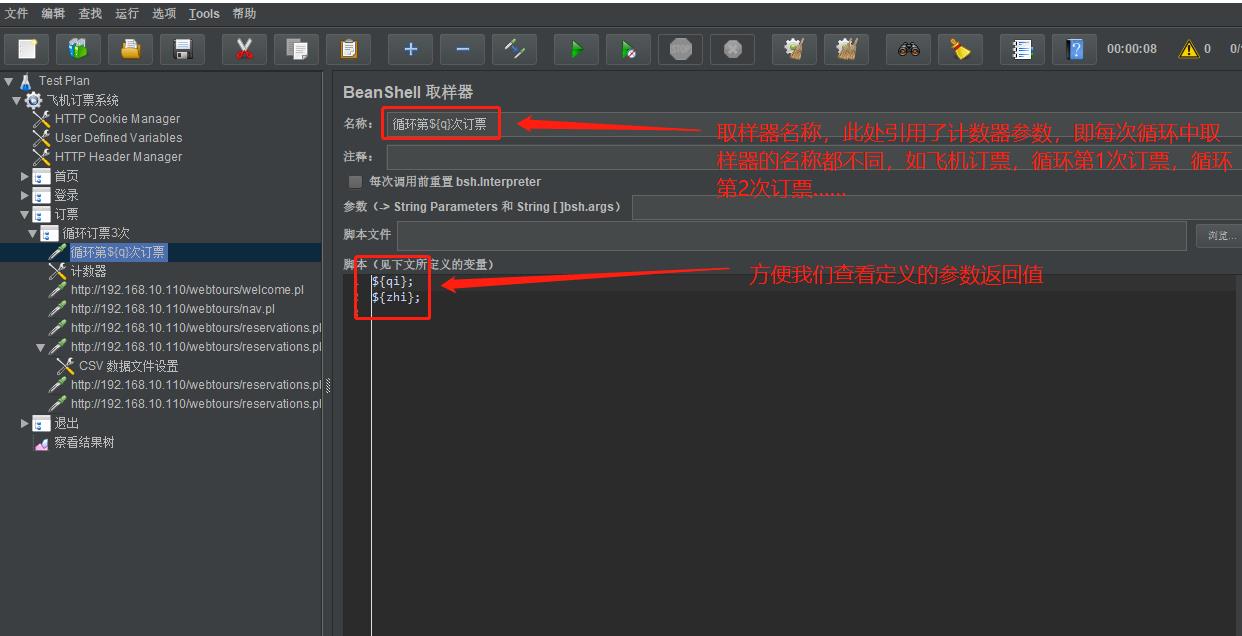
9、添加同步定时器
同步定时器可以控制并发数
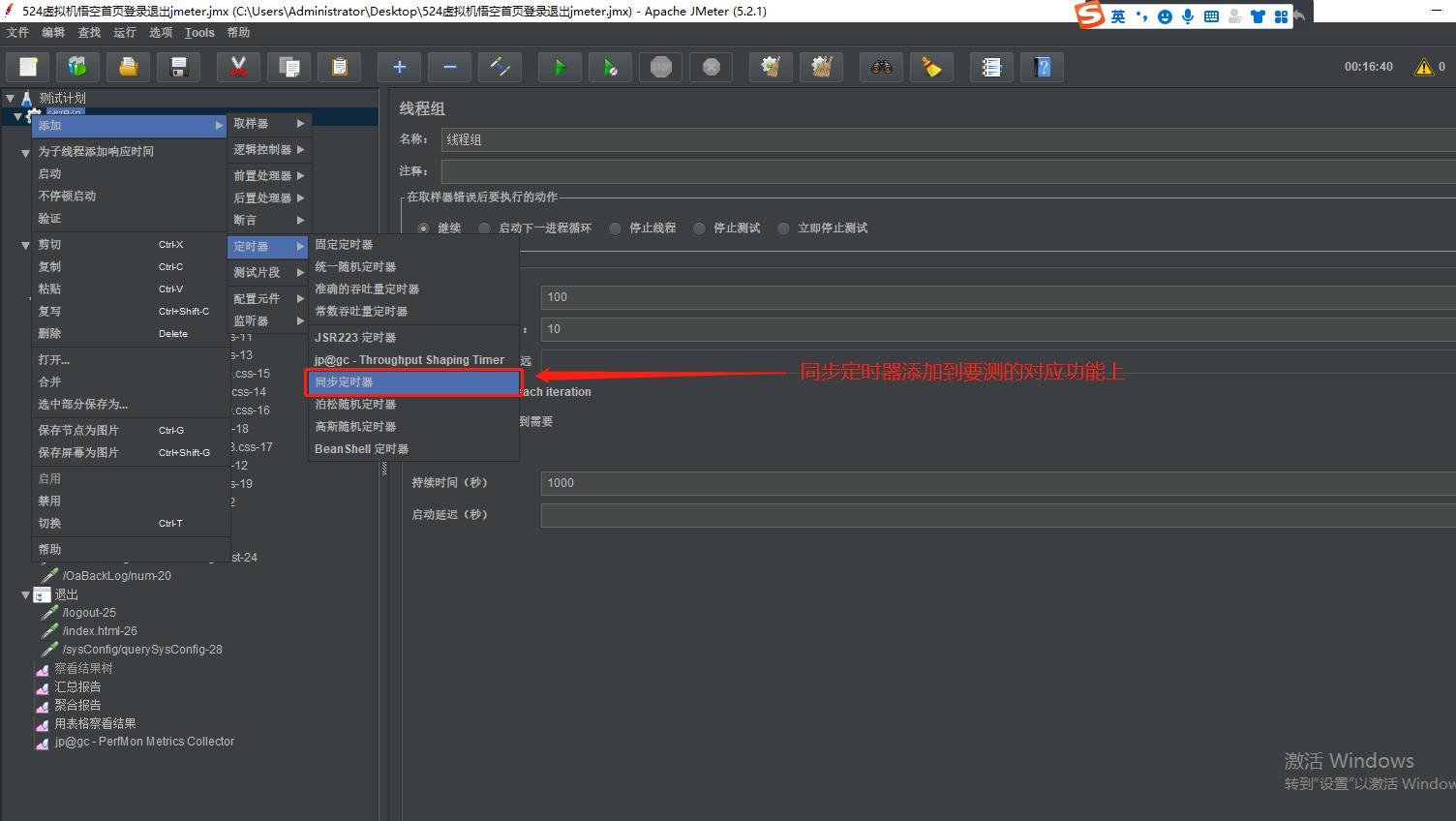
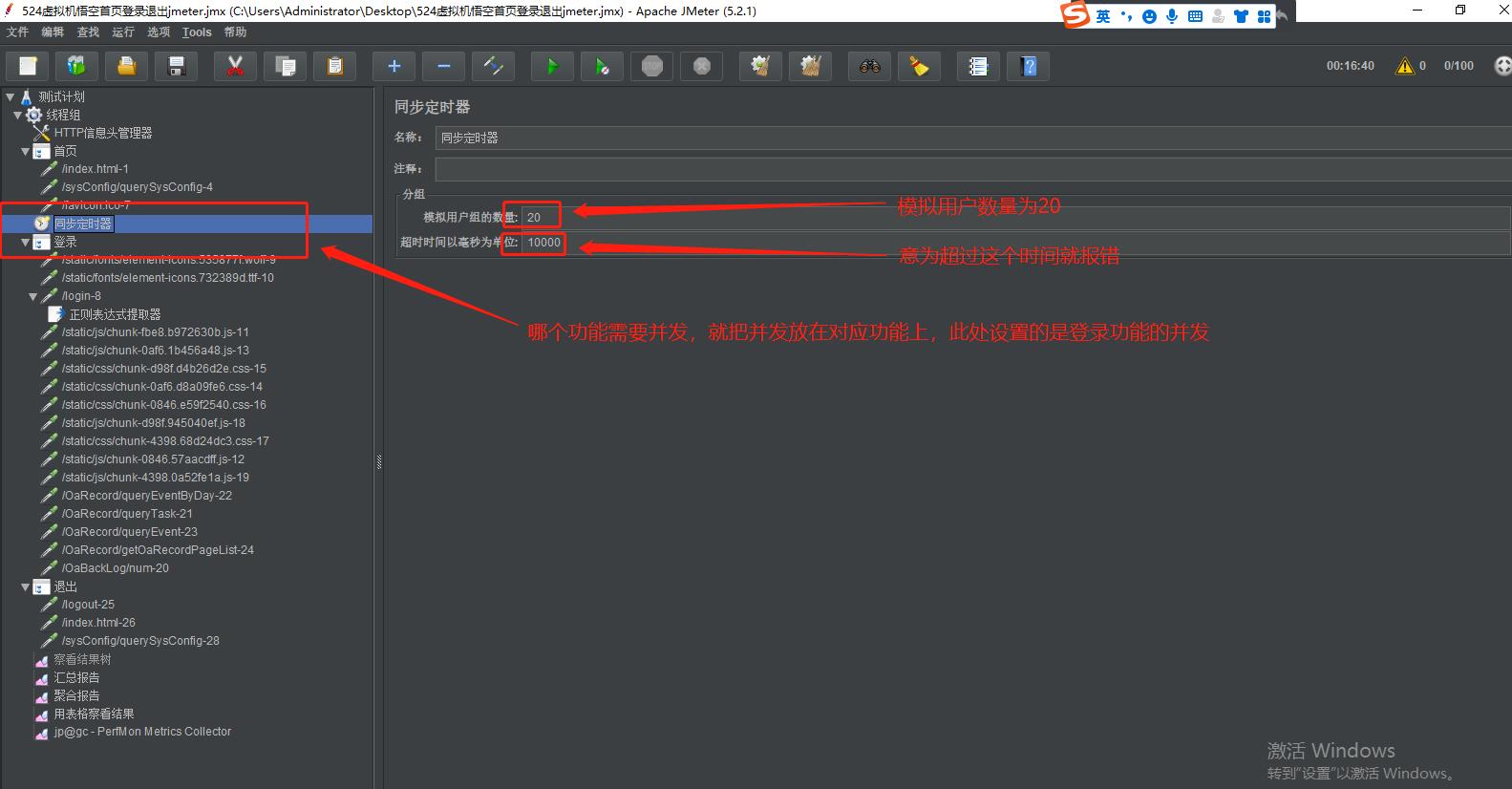
10、添加服务器监控—jp@gc - PerfMon Metrics Collector
在进行压力测试和负载测试时,要实时监控到电脑CPU等占用情况,就可以使用服务器监控来查看
(1)解压 ServerAgent-2.2.1.zip 到被监控计算机中
(2)运行
* Windows 服务器运行 startAgent.bat 文件
* Linux 服务器运行 startAgent.sh 文件(命令:进入对应目录输入【./startAgent.sh】)
* 注:如果是Linux虚拟机服务器,需要启动MySQL、Redis、Tomcat、startAgent服务。
(3)将 JMeterPlugins-Standard.jar 包复制到 jmeter 安装目录下的\\lib\\ext 下
(4)重启 jmeter
(5)添加监听器 jp@gc-PerfMon Metrics Collector到线程组目录下
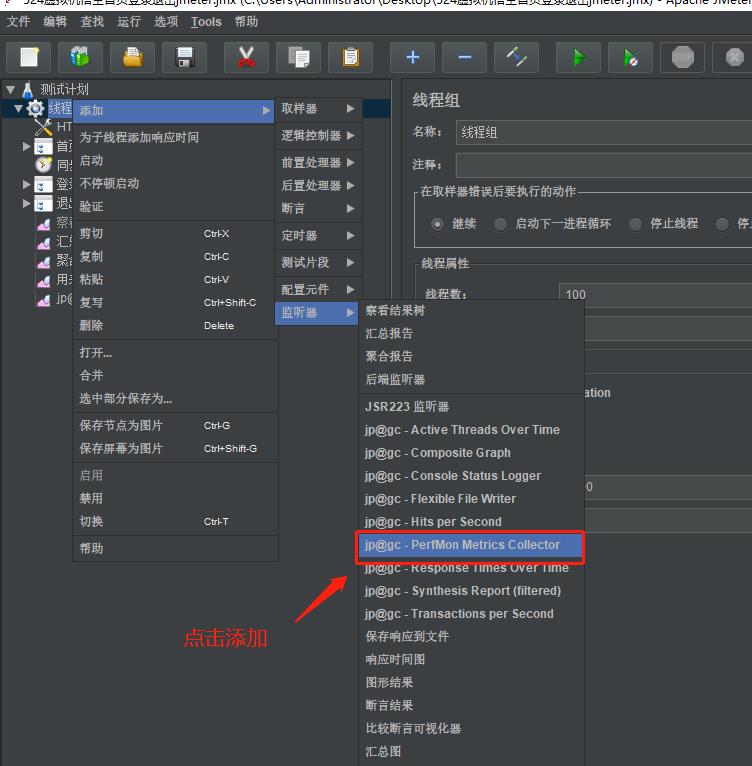
(6)设置监控器:单击 Add Row,添加服务器的 ip,选择要监控的 CPU、内存、硬盘、网络等资源
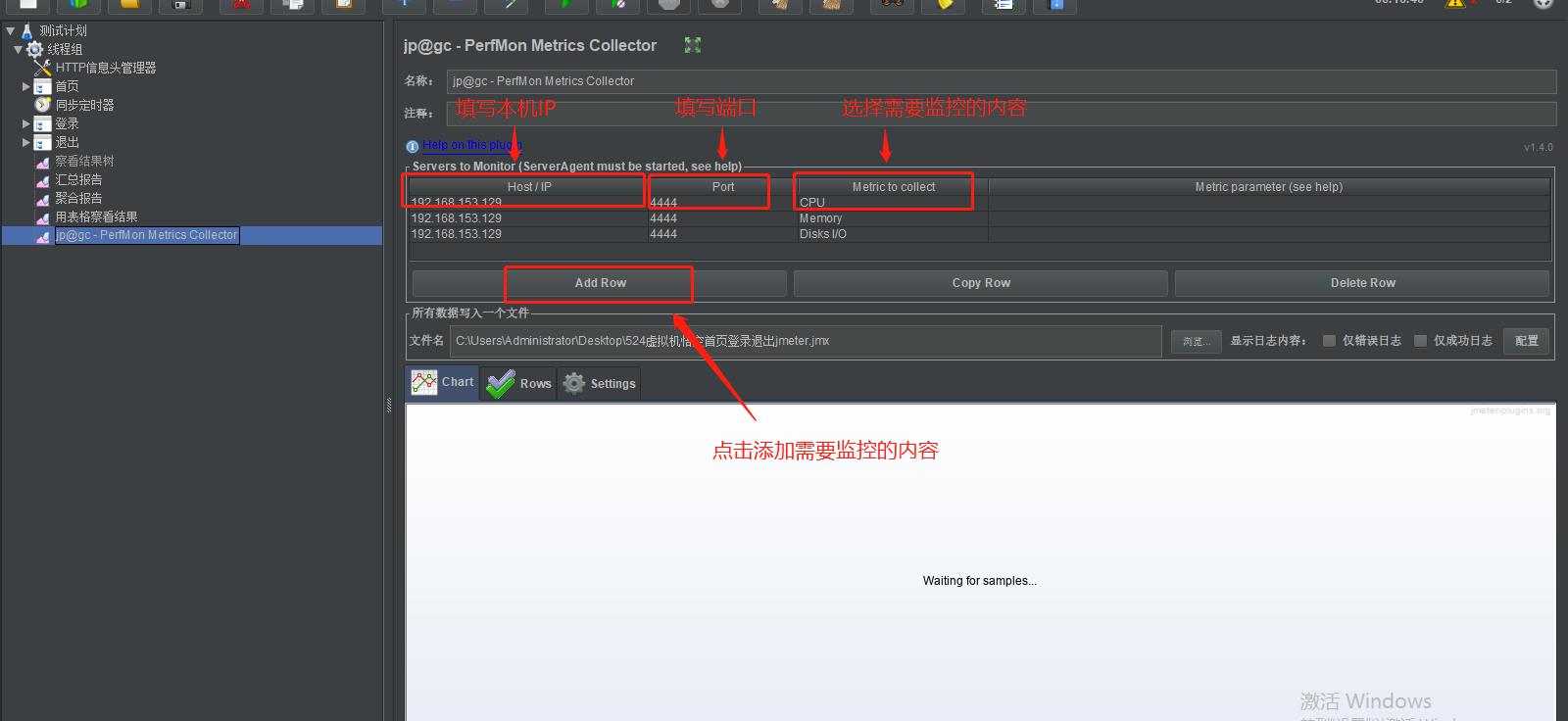
(7)选择需要监控的文件
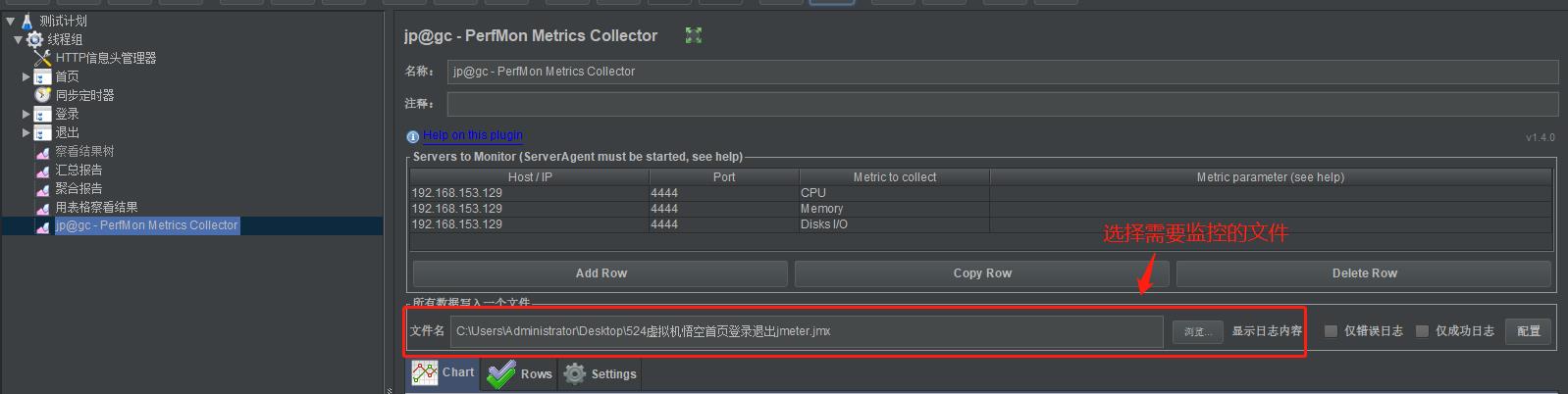
(8)如图所示红框内折线图即为线程占用资源监控情况
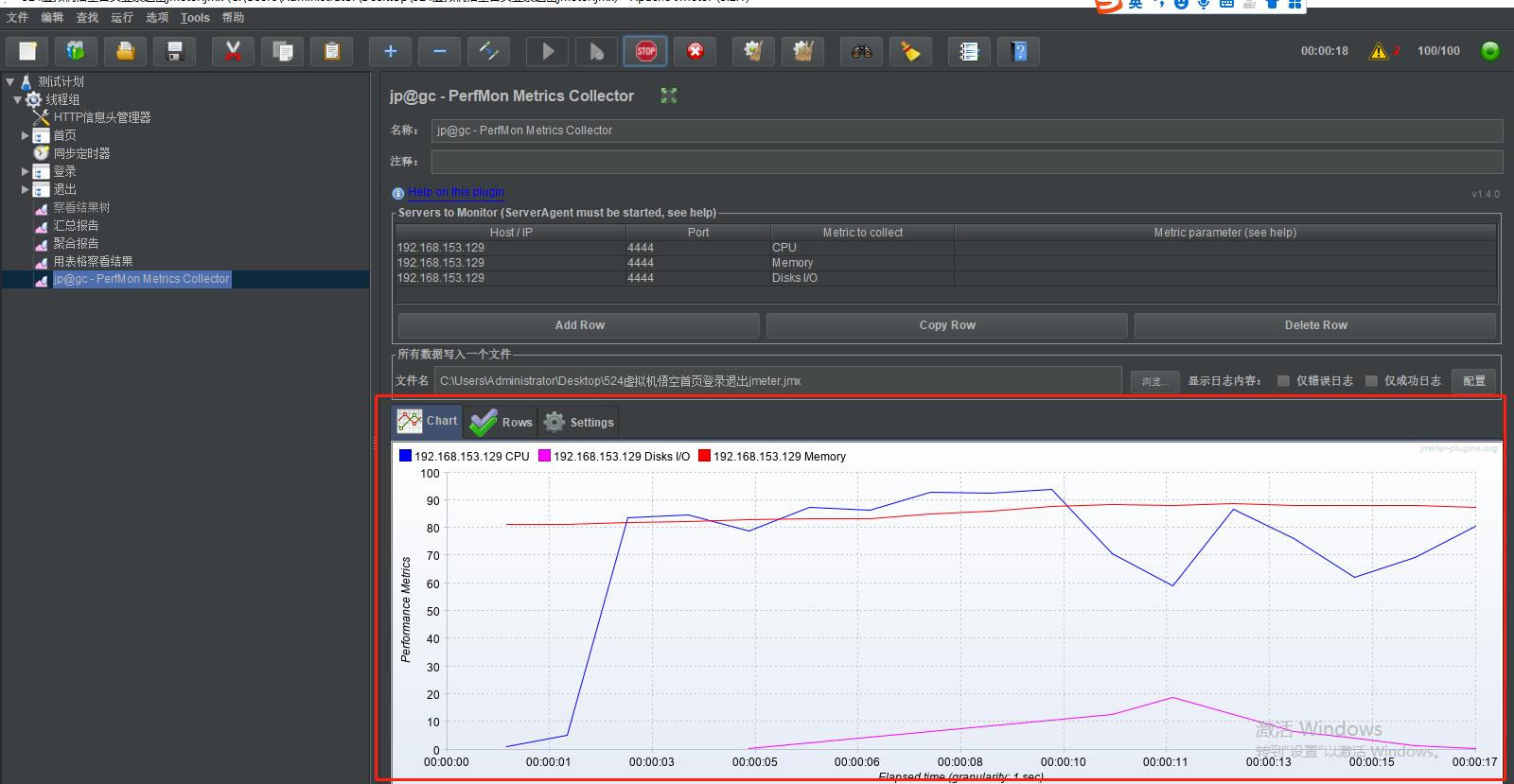
11、连接MySQL数据库—JDBC Connection Configuration
(1)把文件【mysql-connector-java-5.1.47.jar】复制到文件夹【\\bin\\mysqljar】目录
图略
(2)在线程组下添加配置元件【JDBC Connection Configuration】
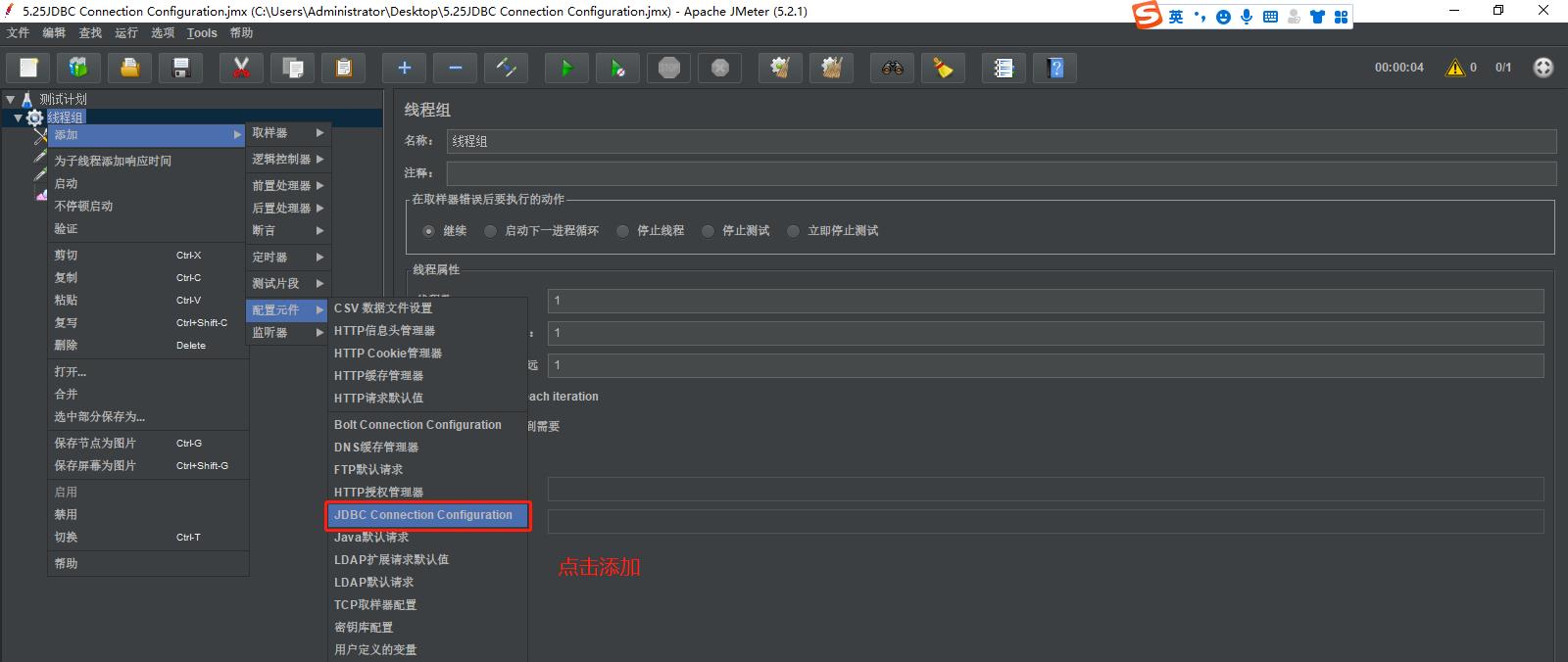
(3)编辑配置元件【JDBC Connection Configuration】

(4)在线程组下添加取样器【JDBC Request】
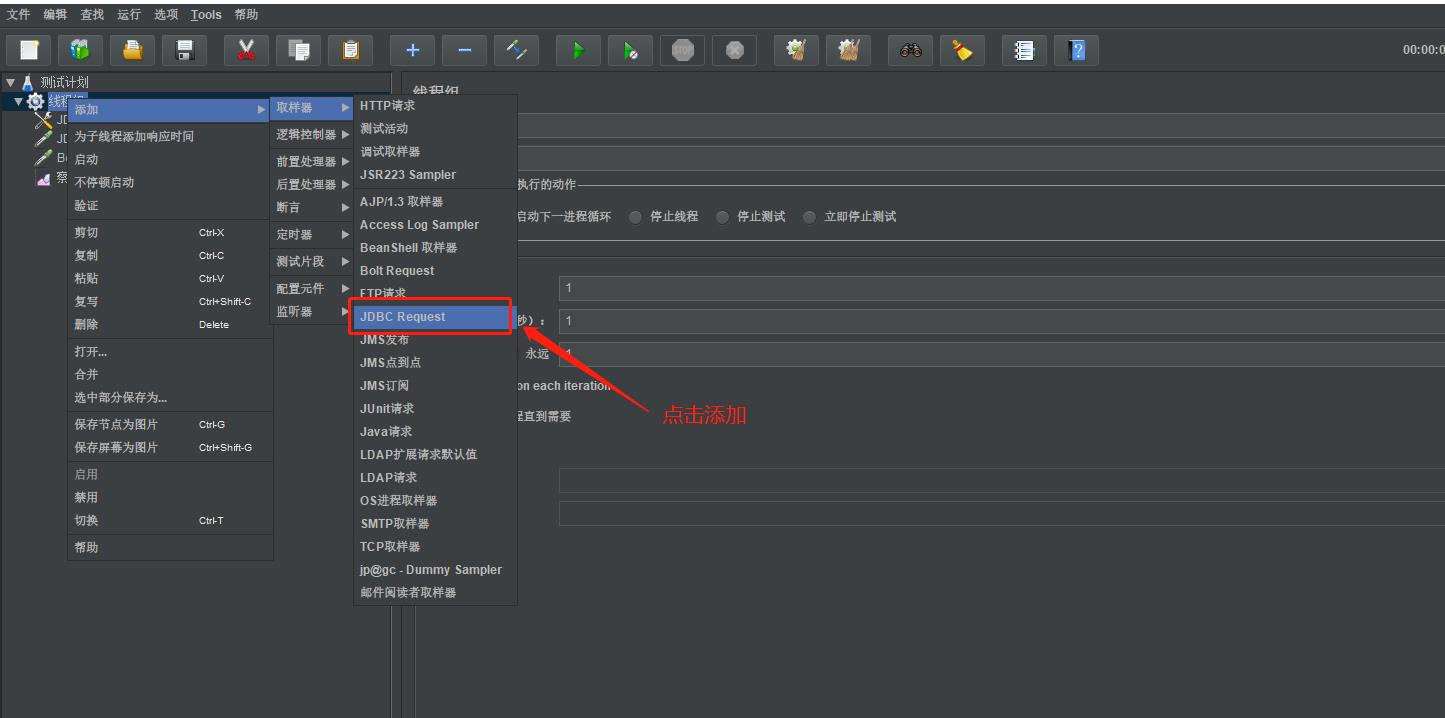
(5)编辑取样器【JDBC Request】
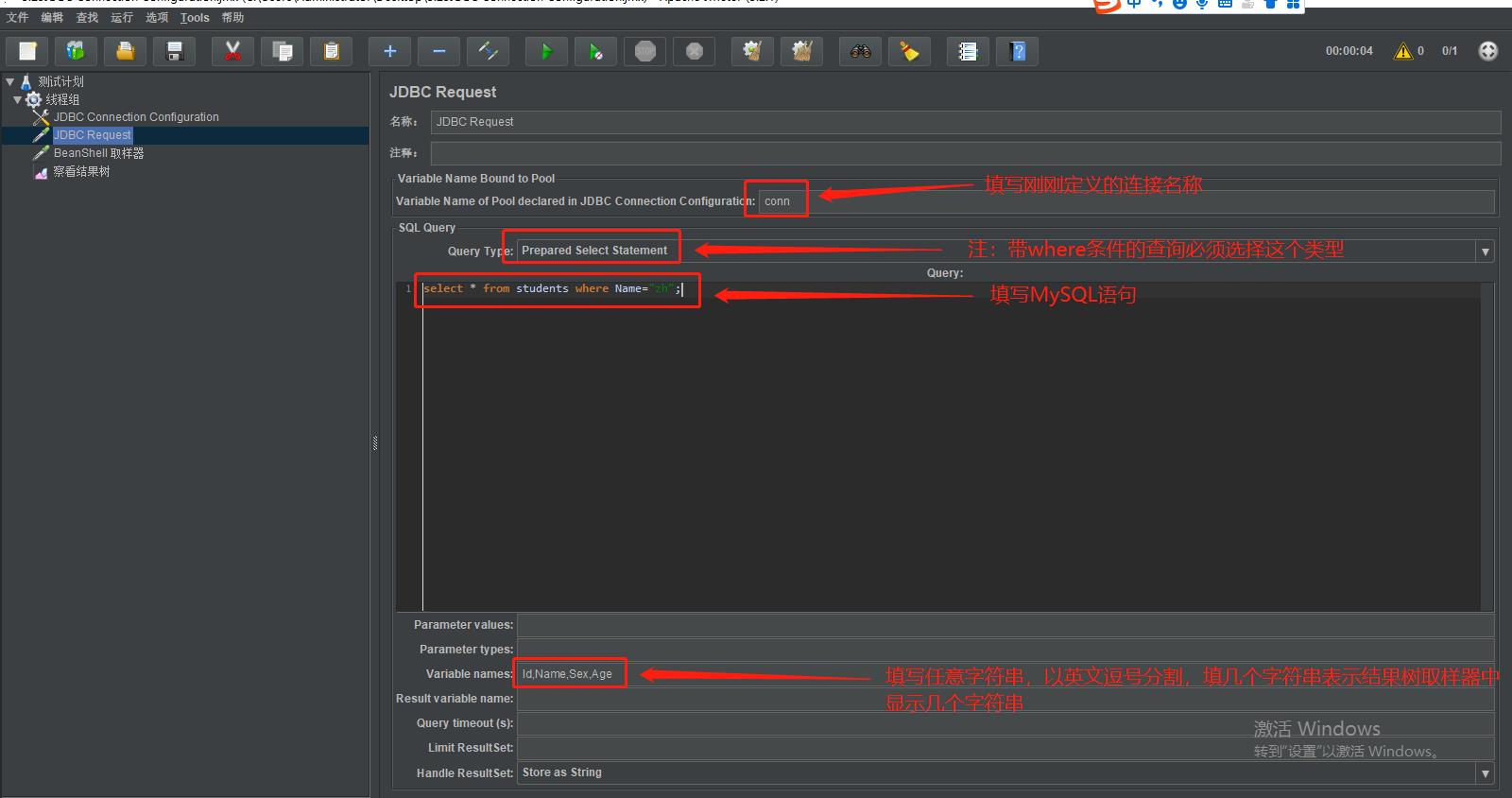
(6)运行之后查看结果
SQL语句被执行,查询到数据库内容
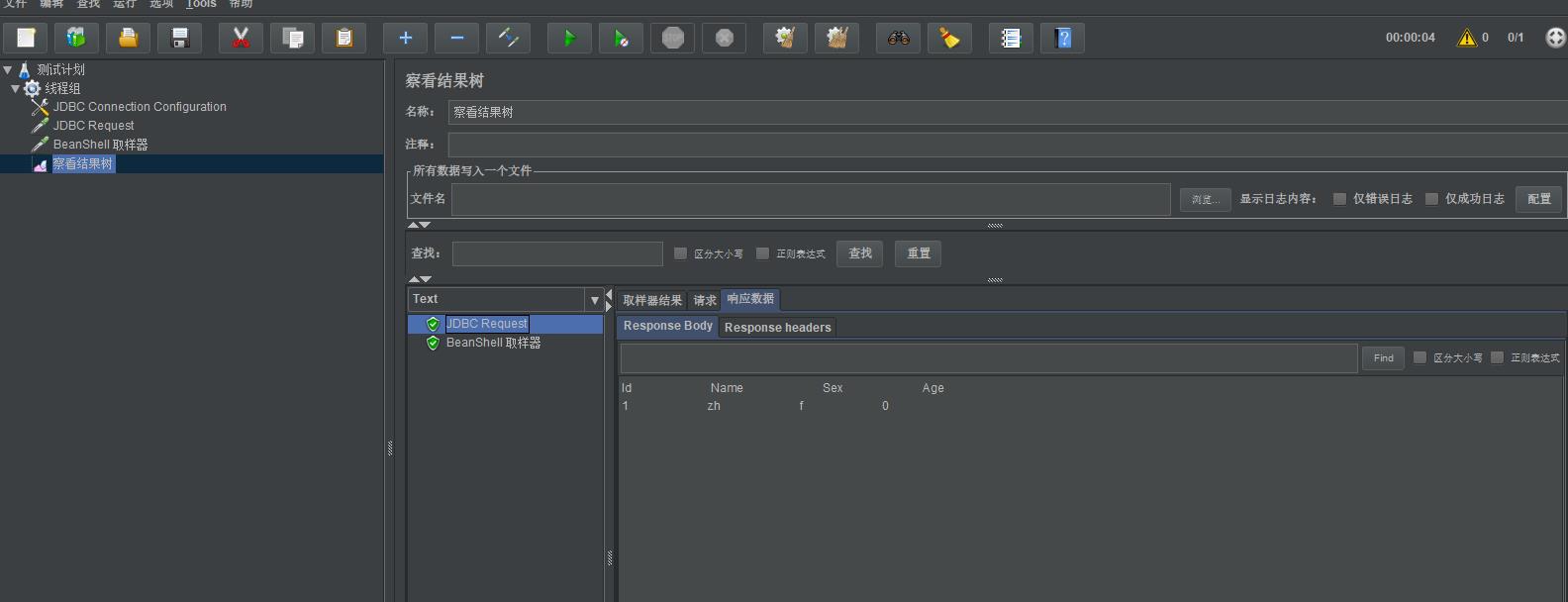
(7)注:可以通过添加【BeanShell 取样器】来提取数据库查询结果,作为接口测试参数输入
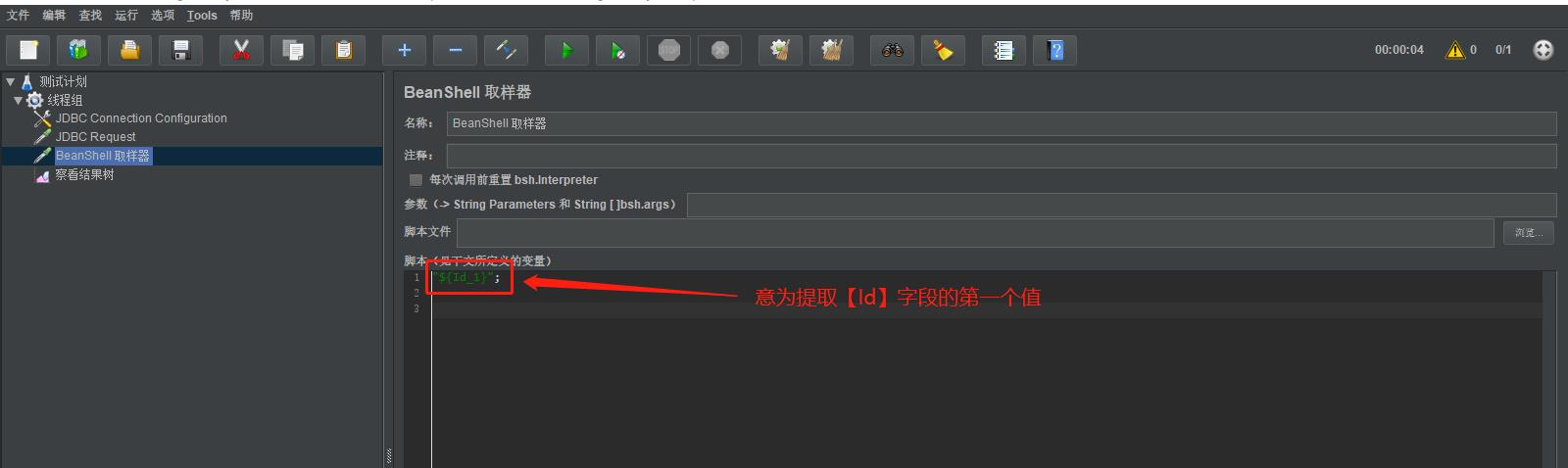
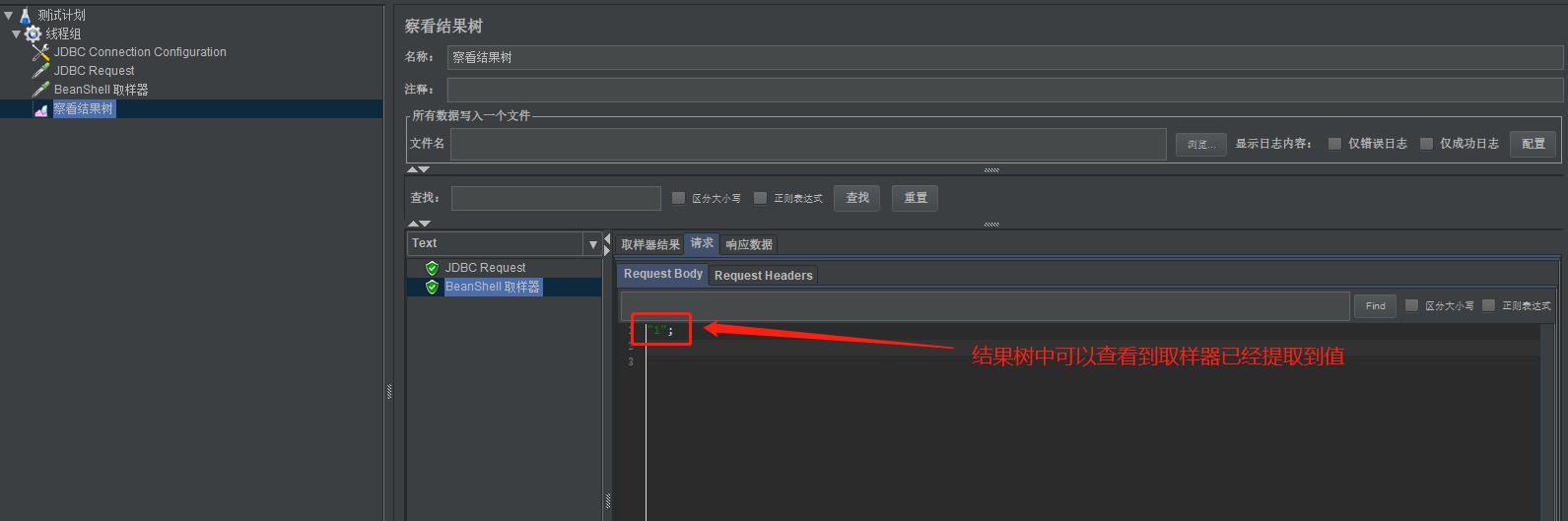
以上是关于jmeter——环境搭建及jmeter常用功能的主要内容,如果未能解决你的问题,请参考以下文章